当我们在旅游景点拍照时常常将其他的人或者物拍进来,影响我们的照片的美感,这时我们就可以使用ps(photoshop)把人物、物品等给P(去除)掉,让我们的图片更加突出我们想要的效果,来看看我们如何用ps(photoshop)把人物、物品等给P(去除)掉的吧。
操作方法
-
01
打开Photoshop CC2017这款软件,进入Photoshop CC2017的操作界面,如图所示:

-
02
在该界面内找到文件菜单,点击文件菜单在其子级菜单里找到打开选项,点击打开选项,弹出打开对话框,如图所示:
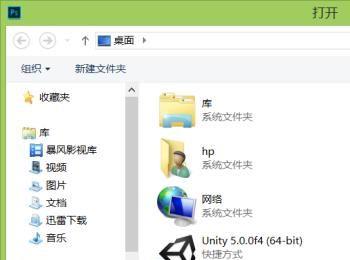
-
03
遭到我们需要编辑的图片,点击打开,进入编辑界面,看到图片的手和灯杆很是烦人吧,如图所示:

-
04
在工具箱内找到矩形选框工具,如图所示:
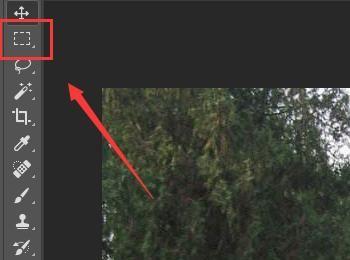
-
05
点击矩形选框工具,在人手和灯杆处画出矩形选区,如图所示:

-
06
然后在菜单里找到菜单里找到编辑菜单,在编辑菜单的自己菜单里找到填充选项,如图所示:
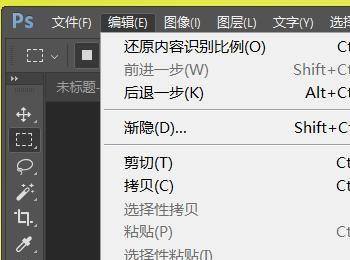
-
07
点击填充选项,在弹出填充对话框,在该对话框设置参数如图所示:

-
08
设置完成以后,点击确定,按下Ctrl+D取消选项区,可以看到人手和灯杆就被去掉了,如图所示:

